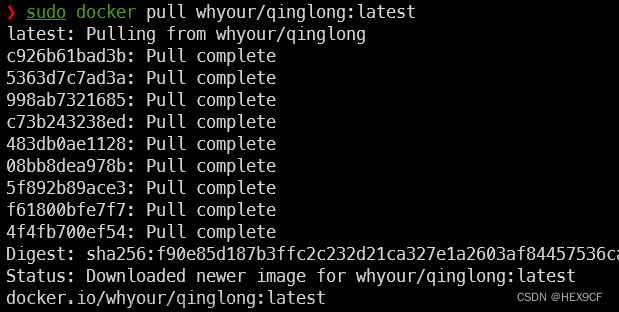系统介绍
本教程 采用黑群晖 3617 6.1.7
群晖安装工具和固件帮大家整理了 点我获取
个人不建议用黑群晖918+
本教程机器配置:
主板: j1900
内存:8G梅捷
硬盘:512G梅捷
机箱:淘来的撒哈拉空气盒子
建议购买的时候购买电源时 注意风扇转速和声音
机箱采用双电源开关 我配置下来基本上纯静音
各大平台很多二手 请仔细甄别 到手查看是否破损
以及风扇内是否存在灰尘(这是导致风扇性能的最大原因)
如果觉得自己挑选不是很好 可以给你链接自行购买
请谨慎购买配件 防止被坑
一、创建挂载文件夹
挂载文件:用于存储一些你的青龙日志和数据的文件 方便管理和查看以及修改
1、我们点击我们的文件管理(File Station)

选中docker文件夹 因为我群晖里面没有安装其他的东西 所以就一个
选中以后新建文件夹
填写文件夹名称
双击打开我们新建的文件夹 如教程创建的文件夹名称为:Faker-QL
这里面没有东西的 需要我们新建文件夹
2、创建挂载子文件夹
空文件夹就好 不需要放东西 如果想导入可自行覆盖相关数据文件
文件夹名字给大家列出来 大家复制就好
我们把青龙面板的文件挂载到这里
config
db
deps
jbot
log
raw
repo
scripts
创建完成如下图:
二、安装docker
首先我们登录群晖管理界面
在 套件中心 输入 docker 进行搜索
这里我已经安装过了 所以显示为打开
安装完成后我们桌面上会出现一个

双击打开
三、安装青龙面板
1、下载青龙面板镜像
我们点击 注册表
然后 搜索框 输入 qinglong
选中 whyour/qinglong 右键下载此镜像
选择 版本号 本教程采用 2.11.3 可以选择自己喜欢的版本 版本不做具体标注
然后在映像中会出现 一个whyour/qinglong:2.11.3(下载的版本不同则版本号后缀不同)
2、配置青龙面板
选中刚刚下载的镜像鼠标左键双击
容器 名称自定义(建议简单点 好记)
资源限制建议开启 非必选
最后点 高级设置
★★★★★
自动重新启动必选项
接下来就是 端口设置
我们首先点击 + 号
在本地端口填写自己想要的青龙面板端口
容器端口 必须填写5700

然后存储空间----添加文件夹找到我们刚开始创建的文件夹
我们选中config 然后点选择

然后添加db文件夹
以此类推
添加完最开始创建的文件夹
添加完成如下图:
然后我们点击应用
回到这里
我们点击下一步

然后 应用
我们点击 容器 即可看到我们刚刚创建的Faker-QL容器
3、青龙面板创建完成
此时我们打开 内网ip:我们设置的端口
即可访问我们创建好的青龙(如特殊情况请查看容器日志)
四、Faker拉库(推荐库)
在桌面上打开控制面板 勾选启动SSH功能 端口为22 我们用ssh连接到我们群晖
我们用ssh连接到我们群晖
跑如下命令 其中Faker-QL为容器名称 自行替换文章来源:https://www.toymoban.com/news/detail-794006.html
docker exec -it Faker-QL bash -c "$(curl -fsSL https://yanyu.ltd/https://github.com/yanyuwangluo/VIP/blob/main/Scripts/sh/1customCDN.sh)"
1、 SSH输入代码
2、 一直按回车文章来源地址https://www.toymoban.com/news/detail-794006.html
总结
本教程具有最终解释权 不可非法牟利
有技术故障和不理解得地方可以联系博主
对接Faker库专属教程 不可搬运
到了这里,关于群晖安装青龙面板docker+Faker一键拉库部署+j1900配置的文章就介绍完了。如果您还想了解更多内容,请在右上角搜索TOY模板网以前的文章或继续浏览下面的相关文章,希望大家以后多多支持TOY模板网!